Table of Contents
Advertisement
Available languages
Available languages
Quick Links
Instant Photo Printer 1S Set
User Manual
Руководство пользователя
фотопринтера Xiaomi Instant
Photo Printer 1S Set
Manual de usuario de Xiaomi
Instant Photo Printer 1S Set
Manuale utente Xiaomi Instant
Photo Printer 1S Set
Manuel d'utilisation de Xiaomi
Instant Photo Printer 1S Set
Xiaomi Fotosofortdrucker 1S Set
Benutzerhandbuch
Xiaomi instant fotoprinter 1S-set
Gebruikershandleiding
Manual do utilizador do conjunto
de impressora de fotografias
instantâneas Xiaomi 1S
89 .
. 1
Xiaomi
. 12
. 34
. 56
. 67
. 78
1S
. 23
. 45
Advertisement
Table of Contents

Summary of Contents for Xiaomi 1S Set
- Page 1 Instant Photo Printer 1S Set User Manual Руководство пользователя фотопринтера Xiaomi Instant . 12 Photo Printer 1S Set Manual de usuario de Xiaomi . 23 Instant Photo Printer 1S Set Manuale utente Xiaomi Instant . 34 Photo Printer 1S Set Manuel d'utilisation de Xiaomi .
-
Page 2: Product Overview
Read this manual carefully before use, and retain it for future reference. Product Overview Heat Dissipation Vent Rear Paper Output Slot Direct Connection Bu on Power Bu on /Indicator Power Port Indicators Wi-Fi Indicator Product Label Error Indicator Direct Connection Indicator Ribbon Compartment Paper Tray Opening Accessory List... -
Page 3: How To Install
How to Install Installing the Ribbon Open the ribbon compartment. Insert a new ribbon and make sure it is secured. 90° Close the ribbon compartment. Note: Li the red lever above the ribbon to remove the ribbon. Loading 6" Photo Paper Pull the paper tray holder open. - Page 4 Load photo paper into the paper Close the paper tray cover. tray with the glossy side facing up. Note: The printer may not feed paper if more than 20 sheets of 6" photo paper are loaded. Do not touch the area within the cu ing lines of the photo paper.
-
Page 5: Storing The Printer
Installing the Paper Tray Pull the paper tray holder open. Rotate the holder vertically till it snaps to the paper tray bo om. 180° Open the paper tray opening, and insert the paper tray into the printer. The rollers of the paper feed port are moving parts. - Page 6 Open Xiaomi Home app, tap "+" on the upper right, and then follow prompts to add your device. A ention: The Xiaomi Home app is the only way to configure the network se ings for the printer. Make sure the network connection is configured before using PC for wireless printing.
- Page 7 Direct Connection Bu on Power Bu on Instructions Instructions Press Turn on/off 6 seconds Press and hold Reset the network 3 seconds for 6 seconds Press and hold Enable/Disable the for 3 seconds direct connection 6 times function Continuously Restore factory press 6 times se ings Notes:...
- Page 8 "Xiaomi Instant Photo Printer 1S [XXXX] - Wi-Fi". Windows 8/8.1 Click Control panel > Hardware and sound > Devices and printers > Add a printer, then select "Xiaomi Instant Photo Printer 1S [XXXX] - Wi-Fi". Windows 10 Click Se ings > Devices > Printers and scanners > Add a printer or scanner, then select "Xiaomi Instant Photo Printer 1S [XXXX] - Wi-Fi".
- Page 9 Connecting to Wi-Fi Enable the wireless network of the device, and select "Xiaomi Photo Printer 1S [XXXX]". Check the printer's hotspot password on the barcode label at the bo om of the printer, and enter the password to connect the printer to the device.
-
Page 10: Regulatory Compliance Information
The Bluetooth® word mark and logos are registered trademarks owned by Bluetooth SIG, Inc. and any use of such marks by Xiaomi Inc. is under license. Other trademarks and trade names are those of their respective... -
Page 11: Warranty Notice
The present warranties do not apply in Hong Kong and Taiwan. Products which were not duly imported and/or were not duly manufac- tured by Xiaomi and/or were not duly acquired from Xiaomi or a Xiaomi’ s official seller are not covered by the present warranties. As per applicable law you may benefit from warranties from the non-official retailer who... - Page 12 Xiaomi Instant Photo Printer 1S Set Name: Xiaomi Instant Photo Printer 1S Model: ZPDYJ03HT Item Dimensions: 194 × 124.6 × 83.6 mm Net Weight: Approx. 1.2 kg Input: 24 V 1.6 A Wireless Connectivity: Wi-Fi IEEE 802.11 b/g/n 2.4 GHz Operating Temperature: 10°C to 35°C...
-
Page 13: Описание Изделия
Перед использованием внимательно прочтите это руководство. Сохраните его — оно может понадобиться вам в дальнейшем. Описание изделия Отверстие для отвода тепла Задний слот для вывода бумаги Кнопка прямого подключения Кнопка и индикатор питания Порт питания Индикаторы Индикатор сети Wi-Fi Маркировка Индикатор... - Page 14 Как установить Установка картриджа Откройте отделение для картриджа. Поместите картридж внутрь и убедитесь, что он надежно зафиксирован. 90° Закройте отделение для картриджа. Примечание. Поднимите красный рычаг над картриджем, чтобы достать его. Установка фотобумаги на 6 дюймов Вытяните держатель лотка для Поверните...
- Page 15 Загрузите фотобумагу в лоток для Закройте лоток для бумаги. бумаги глянцевой стороной вверх. Примечание. Принтер может остановить подачу бумаги, если в слот помещено больше 20 листов фотобумаги на 6 дюймов. Не прикасайтесь к области в пределах линий разреза фотобумаги. Установка клеящейся фотобумаги на 3 дюйма Примечание: клеящаяся...
- Page 16 Установка лотка для бумаги Вытяните держатель лотка для Поверните держатель вертикально, бумаги. пока он не защелкнется на дне лотка для бумаги. 180° Вставьте лоток для бумаги в специальный отсек в принтере. Как использовать Где размещать принтер Во время печати бумага будет перемещаться вперед и назад, поэтому убедитесь, что...
- Page 17 сети Wi-Fi мигает оранжевым цветом, принтер включен и ожидает подключения к сети Wi-Fi. Подключение к приложению Xiaomi Home Продукт работает с Xiaomi Home. Управляйте своим устройством в этом приложении. Отсканируйте QR-код, чтобы скачать и установить приложение. Вы будете перенаправлены на страницу настройки подключения, если...
- Page 18 Инструкция к кнопке прямого Инструкции к кнопке питания подключения Включение или Нажмите выключение Нажмите 6 секунд и удерживайте 3 секунды Нажмите Включение Сброс сети в течение и удерживайте и выключение 6 секунд в течение функции прямого 3 секунд подключения 6 раз Нажмите...
- Page 19 Добавить принтер, затем выберите «Xiaomi Instant Photo Printer 1S [XXXX]» - Wi-Fi. Windows 10 Нажмите Настройки > Устройства > Принтеры и сканеры > Добавить принтер или сканер, затем выберите «Xiaomi Instant Photo Printer 1S [XXXX]» - Wi-Fi. Примечания. Перед установкой драйвера убедитесь, что автоматическое обновление Windows ...
- Page 20 подключения устройства к принтеру индикатор прямого подключения будет гореть синим. Печать Перейдите в альбом и выберите фото, которые хотите распечатать. Нажмите «Печать» и выберите «Xiaomi Instant Photo Printer 1S [XXXX]». Примечания. · «XXXX» в названиях беспроводной сети и принтера обозначает последние четыре цифры...
- Page 21 они работают, обратитесь в компанию, занимающуюся установкой оборудования, или в местные органы власти. Словесный знак и логотипы Bluetooth® являются зарегистрированными товарными знаками, принадлежащими Bluetooth SIG, Inc., и используются Xiaomi Inc. по лицензии. Другие товарные знаки и торговые наименования являются собственностью соответствующих владельцев.
- Page 22 злоупотребления или повреждений в результате халатности или по вине пользователя. Контактным лицом для послепродажного обслуживания может быть любое лицо из авторизованной сервисной сети Xiaomi, авторизованный дистрибьютор Xiaomi или продавец, у которого вы приобрели продукт. Если у вас возникли какие-либо вопросы, обратитесь...
- Page 23 Фотопринтер Xiaomi Instant Photo Printer 1S Set Название: фотопринтер Xiaomi Instant Photo Printer 1S Модель: ZPDYJ03HT Размеры изделия: 194 × 124,6 × 83,6 мм Вес нетто: прибл. 1,2 кг Вход: 24 В 1,6 A Беспроводное подключение: Wi-Fi IEEE 802.11 b/g/n 2,4 ГГц...
-
Page 24: Descripción Del Producto
Lea detenidamente este manual antes de usar el producto y consérvelo para futuras consultas. Descripción del producto Conducto de disipación de calor Ranura de salida de papel trasera Botón de conexión directa Botón de encendido e indicador Puerto de alimentación Indicadores Indicador Wi-Fi Etiqueta del... -
Page 25: Instalación
Instalación Instalación de la cinta Abra el compartimento de la cinta. Inserte una cinta nueva y asegúrese de que esté bien sujeta. 90° Cierre el compartimento de la cinta. Nota: Levante la palanca roja que se encuentra encima de la cinta para extraerla. - Page 26 Cargue el papel fotográfico en la Cierre la tapa de la bandeja del bandeja de papel con el lado papel. brillante habia arriba. Nota: Es posible que la impresora no alimente papel si se cargan más de 20 hojas de papel fotográfico de 6". No toque el área dentro de las líneas de corte del papel fotográfico.
- Page 27 Instalación de la bandeja de papel Abra la bandeja de papel. Rote el soporte verticalmente hasta que se enganche con la parte de debajo de la bandeja de papel. 180° Abra la abertura de la bandeja de papel e inserte la bandeja de papel en la impresora.
- Page 28 Atención: La aplicación Xiaomi Home es la única manera de configurar las opciones de red de la impresora. Asegúrese que la conexión de red está configurada antes de usar el PC para imprimir sin cables. Se sugiere usar la última versión de la aplicación para conectar correctamente con la impresora.
- Page 29 Instrucciones del botón de Instrucciones del botón de conexión directa encendido Pulsar Enciende/apaga Habilita 3 segundos Mantener Mantener o deshabilita 6 segundos pulsado pulsado la función de Reinicia la red 3 segundos durante conexión directa 6 segundos 6 veces Pulsar 6 veces Restaura los seguidas ajustes de fábrica...
- Page 30 Windows 7 Haga clic en Panel de control > Hardware y sonido > Dispositivos e impresoras > Agregar una impresora > Agregar una impresora de red, inalámbrica o Bluetooth y seleccione "Xiaomi Instant Photo Printer 1S [XXXX] - Wi-Fi". Windows 8/8.1 Haga clic en Panel de control >...
- Page 31 Conectarse a una red Wi-Fi Habilite la red inalámbrica del dispositivo y seleccione "Xiaomi Photo Printer 1S [XXXX]". Compruebe la contraseña del punto de acceso de la impresora en la etiqueta de código de barras situada en la parte inferior de la impresora e introduzca la contraseña para conectar la impresora con el dispositivo.
-
Page 32: Información Sobre El Cumplimiento De La Normativa
La palabra Bluetooth® y sus logotipos son marcas registradas propiedad de Bluetooth SIG, Inc. y cualquier uso de tales marcas por parte de Xiaomi Inc. se realiza bajo licencia. Otras marcas y nombres comerciales son los de sus... - Page 33 Xiaomi no están cubiertos por las presentes garantías. De acuerdo con la ley aplicable, usted puede beneficiarse de las garantías del minorista no oficial que vendió el producto. Por lo tanto, Xiaomi le invita a que se ponga en contacto con el minorista al que compró el producto.
- Page 34 Xiaomi Instant Photo Printer 1S Set Nombre: Xiaomi Instant Photo Printer 1S Modelo: ZPDYJ03HT Dimensiones del artículo: 194 × 124,6 × 83,6 mm Peso neto: 1,2 kg aprox. Entrada: 24 V 1,6 A Conexión inalámbrica: Wi-Fi IEEE 802.11 b/g/n 2,4 GHz Temperatura de funcionamiento: 10 °C a 35 °C...
-
Page 35: Elenco Degli Accessori
Leggere a entamente il presente manuale prima dell'uso del dispositivo e conservarlo per ogni riferimento futuro. Panoramica del prodo o Dissipazione del calore Alloggiamento uscita carta posteriore Pulsante di collegamento dire o Pulsante/spia di accensione Porta di alimentazione Spie Spia Wi-Fi Etiche a del Spia di errore prodo o... -
Page 36: Come Installare
Come installare Installazione del nastro Aprire il vano del nastro. Inserire un nuovo nastro e assicurarsi che sia ben fissato. 90° Chiudere il vano del nastro. Nota: sollevare la leva rossa sopra il nastro per rimuovere il nastro. Caricamento della carta fotografica da 6" Tirare per aprire il supporto Ruotare il supporto verticalmente del vassoio della carta. - Page 37 Caricare la carta fotografica nel Chiudere il coperchio del vassoio della carta. vassoio della carta col lato lucido all'insù. Nota: la stampante potrebbe non caricare la carta se sono caricati più di 20 fogli di carta fotografica da 6". Non toccare l'area compresa all'interno delle linee di taglio della carta fotografica.
- Page 38 Installazione del vassoio della carta Tirare per aprire il supporto Ruotare il supporto verticalmente del vassoio della carta. fin quando non sca a sulla parte inferiore del vassoio della carta. 180° Aprire l'apertura del vassoio carta e inserire il vassoio carta nella stampante.
- Page 39 Aprire l'app Xiaomi Home, toccare il simbolo "+" nell'angolo in alto a destra e seguire le istruzioni fornite per aggiungere il dispositivo. A enzione: usare l'app Xiaomi Home è il solo modo per configurare le impostazioni di rete della stampante. Assicurarsi che la connessione di rete sia configurata prima di usare il PC per la stampa wireless.
- Page 40 Uso del pulsante di Uso del pulsante di accensione collegamento dire o Accendere/ Premere spegnere Tenere 6 secondi Reimpostare Abilitare/ premuto per la rete disabilitare la Tenere 6 secondi 3 secondi funzione di premuto per Premere Ripristinare le 6 volte collegamento 3 secondi continuamente...
- Page 41 Windows 7 Cliccare su Pannello di controllo > Hardware e suoni > Dispositivi e stampanti > Aggiungi una stampante > Aggiungi una stampante di rete, wireless o Bluetooth, poi selezionare "Xiaomi Instant Photo Printer 1S [XXXX] - Wi-Fi". Windows 8/8.1 Cliccare su Pannello di controllo >...
- Page 42 è in a esa di connessione. Conne ersi a una rete Wi-Fi Abilitare la rete wireless del dispositivo e selezionare "Xiaomi Photo Printer 1S [XXXX]". Controllare la password dell'hotspot della stampante sull'etiche a del codice a barre nella parte inferiore della stampante e imme ere la password per collegare la stampante al dispositivo.
- Page 43 Il marchio e i loghi Bluetooth® sono di proprietà di Bluetooth SIG, Inc. e il loro utilizzo è concesso in licenza a Xiaomi Inc. Altri marchi e nomi appartengono ai rispe ivi proprietari.
- Page 44 La persona di conta o per il servizio post-vendita può essere qualsiasi adde o della rete di assistenza autorizzata Xiaomi, un adde o dei distributori autorizzati Xiaomi o il venditore finale che ha venduto i prodo i al cliente.
- Page 45 Carta Plastica Plastica RACCOLTA DIFFERENZIATA Verifica le disposizioni del tuo Comune. Xiaomi Instant Photo Printer 1S Set Nome: Xiaomi Instant Photo Printer 1S Modello: ZPDYJ03HT Dimensioni articolo: 194 × 124,6 × 83,6 mm Peso ne o: circa 1,2 kg Ingresso: 24 V 1,6 A Conne ività...
-
Page 46: Présentation Du Produit
Lisez a entivement ce manuel avant toute utilisation et conservez-le pour pouvoir le consulter ultérieurement. Présentation du produit Sortie de refroidissement Fente d'alimentation de papier arrière Bouton de connexion directe Bouton/Voyant d'alimentation Port d'alimentation Voyants Voyant Wi-Fi Étique e du produit Voyant d'erreur Voyant de connexion directe Compartiment du ruban... -
Page 47: Comment Installer
Comment installer Installation du ruban Ouvrez le compartiment du ruban. Insérez un nouveau ruban et assurez-vous qu'il est bien fixé. 90° Fermez le compartiment du ruban. Remarque : Soulevez le levier rouge au-dessus du ruban pour le retirer. Chargement de papier photo 6" Tirez le support du bac à... - Page 48 Chargez du papier photo dans le Fermez le capot du bac à papier. bac à papier avec la face brillante orientée vers le haut. Remarque : Lorsque plus de 20 feuilles de papier photo 6" sont ajoutées dans le bac à papier, il ne sera plus possible de charger le papier dans l'imprimante.
-
Page 49: Comment Utiliser
Installation du bac à papier Tirez le support du bac à papier Faites pivoter le support pour l'ouvrir. verticalement jusqu'à ce qu'il s'enclenche au bas du bac à papier. 180° Ouvrez l'ouverture du bac à papier, puis insérez le bac à papier dans l'imprimante. - Page 50 Ouvrez l'application Xiaomi Home, touchez l'icône « + » en haut à droite et suivez les invites pour ajouter votre appareil. A ention : L'application Xiaomi Home est le seul outil perme ant de configurer les paramètres réseau de l'imprimante. Assurez-vous que la connexion réseau est configurée avant d'utiliser le PC pour effectuer une impression sans fil.
- Page 51 Instructions relatives au Instructions relatives au bouton de connexion directe bouton d'alimentation Appuyer sur Allumer/Éteindre Appuyer sur le Activer/ 3 secondes bouton et le Appuyer sur le désactiver la maintenir bouton et le fonction de 6 secondes enfoncé maintenir Réinitialiser le connexion pendant enfoncé...
- Page 52 Si le menu de partage et l'option Imprimer ne sont pas disponibles, vous pouvez télécharger le fichier dans la galerie de votre appareil. Sélectionnez ensuite l'imprimante dénommée « Xiaomi Instant Photo Printer 1S [XXXX] », définissez les paramètres d'impression et imprimez le fichier.
- Page 53 Connexion au Wi-Fi Activez le réseau sans fil de l'appareil et sélectionnez « Xiaomi Photo Printer 1S [XXXX] ». Vérifiez le mot de passe du point d'accès de l'imprimante sur l'étique e du code barre qui se trouve sous l'imprimante, et saisissez-le pour connecter l'imprimante à...
- Page 54 La marque Bluetooth® et les logos associés sont des marques déposées de Bluetooth SIG, Inc. et toute exploitation desdites marques par Xiaomi Inc. est effectuée sous licence. Toutes les autres marques ainsi que tous les noms...
-
Page 55: Garantie
à la région de l'achat initial. Conformément à la garantie du consommateur, dans la pleine mesure prévue par la loi, Xiaomi va, à sa discrétion, réparer, changer ou rembourser le produit. Usure normale, force majeure, abus ou dommage causés par la négligence ou par la faute de l'utilisateur ne sont pas justifiés. - Page 56 Xiaomi Instant Photo Printer 1S Set Nom : Xiaomi Instant Photo Printer 1S Modèle : ZPDYJ03HT Dimensions du produit : 194 × 124,6 × 83,6 mm Poids net : environ 1,2 kg Entrée : 24 V 1,6 A Connectivité sans fil : Wi-Fi IEEE 802.11 b/g/n, 2,4 GHz Température de fonctionnement : 10 °C à...
- Page 57 Lesen Sie dieses Handbuch vor der Verwendung sorgfältig durch und bewahren Sie es auf, um zukün ig die Informationen nachlesen zu können. Produktübersicht Wärmeabfuhröffnung Hinterer Papierausgabeschacht Direktverbindungstaste Ein-/Aus-Taste/ Anzeige Stromanschluss Anzeigen WLAN-Anzeige Produkt-Etike Fehleranzeige Direktverbindungsanzeige Farbband-Fach Papierschachtöffnung Zubehörliste Papierschachthalter Papierschachtabdeckung Fotoalbum (50 Seiten) Papierschacht 6"-Fotopapier ×...
-
Page 58: Installation
Installation Einsetzen des Farbbandes Öffnen Sie das Farbbandfach. Legen Sie ein neues Farbband ein und vergewissern Sie sich, dass es sicher sitzt. 90° Schließen Sie das Farbbandfach. Hinweis: Heben Sie zum Entfernen des Farbbandes den roten Hebel über dem Farbband an. Einlegen von 6"-Fotopapier Ziehen Sie den Papierschachthalter Drehen Sie den Halter vertikal bis... - Page 59 Legen Sie das Fotopapier mit der Schließen Sie die glänzenden Seite nach oben in Papierschachtabdeckung. den Papierschacht ein. Hinweis: Der Drucker zieht möglicherweise kein Papier ein, wenn mehr als 20 Bla 6"-Fotopapier eingelegt sind. Berühren Sie nicht den Bereich innerhalb der Schni linien des Fotopapiers.
-
Page 60: Aufstellen Des Druckers
Installation des Papierschachts Ziehen Sie den Drehen Sie den Halter vertikal, Papierschachthalter auf. bis er am Boden des Papierschachts einrastet. 180° Öffnen Sie die Papierschachtöffnung und setzen Sie den Papierschacht in den Drucker ein. Die Rollen des Papiereinzugsöffnung sind bewegliche Teile. Halten Sie Körperteile von beweglichen Teilen fern. - Page 61 Sie können aber auch im App Store nach „Xiaomi Home“ suchen, um die App herunterzuladen und zu installieren. Öffnen Sie die Xiaomi Home-App, tippen Sie auf das „+“ oben rechts und befolgen Sie die Anweisungen auf dem Bildschirm, um Ihr Gerät hinzuzufügen.
- Page 62 Anleitung für die Anleitung für die Direktverbindungstaste Ein-/Aus-Taste Drücken Ein-/Ausschalten Aktivieren/ 3 Sekunden 3 Sekunden 6 Sekunden 6 Sekunden Deaktivieren der Das Netzwerk lang gedrückt lang gedrückt Direktverbindungs- zurücksetzen halten halten funktion Sechsmal Werksein- Sechsmal hintereinander stellungen betätigen wiederherstellen Hinweis: Die Direktverbindungsfunktion kann während des Ausschaltens und der Aktualisierung Hinweise: der Firmware nicht aktiviert werden.
- Page 63 „Freigabe“ (wenn Sie kein Menü „Freigabe“ oder keine Druckoption finden, können Sie die Datei in das Systemalbum Ihres Geräts herunterladen). Wählen Sie dann den Drucker mit dem Namen „Xiaomi Instant Photo Printer 1S [XXXX]“ aus, stellen Sie die Druckparameter ein und drucken Sie die Datei.
- Page 64 Verbinden mit WLAN Aktivieren Sie das drahtlose Netzwerk des Geräts, und wählen Sie „Xiaomi Photo Printer 1S [XXXX]“ aus. Das Hotspot-Passwort des Druckers befindet sich auf dem Barcode-Etike an der Unterseite des Druckers. Geben Sie das Passwort ein, um den Drucker mit dem Gerät zu verbinden.
- Page 65 Vorsichtsmaßnahmen Die empfohlene Betriebstemperatur beträgt zwischen 10 °C und 35 °C, und die Druckqualität kann ggf. beeinträchtigt werden, wenn die Umgebungs- temperatur zu hoch ist. Sie sollten nur Original-Farbband oder -Fotopapier verwenden, um die Druckqualität zu gewährleisten. Achten Sie beim Drucken darauf, dass das Fotopapier flach und mit der glänzenden Seite nach oben in den Papierschacht eingelegt wird.
- Page 66 örtlichen Abfallentsorger oder das Geschä , in dem Sie das Produkt erworben haben. Die Wortmarke und Logos von Bluetooth® sind eingetragene Handelsmarken von Bluetooth SIG, Inc. und jede Verwendung dieser Marken durch Xiaomi Inc. unterliegt einer Lizenz. Andere Handelsmarken und Handelsnamen gehören ihren jeweiligen Eigentümern.
- Page 67 Recht können Garantieforderungen gegen Einzelhändler geltend gemacht werden, die das Produkt trotz Ermangelung gegenseitiger Vertriebsvereinbarungen in Umlauf gebracht haben. In solchen Fällen ermutigt Sie Xiaomi, den Händler zu kontaktieren, bei dem Sie das Produkt gekau haben. Abbildungen des Produkts, des Zubehörs und der Benutzeroberfläche in dem Benutzerhandbuch dienen nur als Referenz.
- Page 68 Lees vóór gebruik deze handleiding zorgvuldig door en bewaar deze om later te kunnen raadplegen. Productoverzicht Ventilatieopeningen Achterste sleuf voor papieruitvoer Knop voor directe verbinding Aan/uit-knop en -indicator Stroomaansluiting Indicatoren Wifi-indicator Productlabel Foutindicator Indicator voor directe verbinding Compartiment voor het rolletje Opening van papierlade Lijst met accessoires Houder van...
- Page 69 Hoe te installeren Het rolletje installeren Open het compartiment Plaats een nieuw rolletje en voor het rolletje. zorg ervoor dat het goed vastzit. 90° Sluit het compartiment voor het rolletje. Opmerking: Til de rode hendel boven het rolletje op om het rolletje te verwijderen. Fotopapier van 6 inch laden Trek de houder van de Draai de houder verticaal tot...
- Page 70 Plaats het fotopapier in de Sluit de klep van de papierlade. papierlade met de glanzende zijde naar boven. Opmerking: Het kan zijn dat de printer problemen hee met de papiertoevoer als er meer dan 20 vellen fotopapier van 6 inch worden geplaatst.
- Page 71 De papierlade installeren Trek de houder van de Draai de houder verticaal tot papierlade open. deze vastklikt aan de onderkant van de papierlade. 180° Open de opening van de papierlade en plaats de papierlade in de printer. De rollen van de papierinvoerpoort zijn bewegende delen.
- Page 72 Verbinding maken met de Xiaomi Home-app Dit product is te gebruiken met de Xiaomi Home-app. Bedien je apparaat met de Xiaomi Home-app. Scan de QR-code om de app te downloaden en te installeren.
- Page 73 Instructies voor de knop Instructies voor de voor directe verbinding aan/uit-knop Indrukken In-/uitschakelen Houd de knop Houd de knop De functie voor 6 seconden 3 seconden gedurende Het netwerk gedurende directe verbinding 6 seconden rese en 3 seconden inschakelen/ ingedrukt ingedrukt uitschakelen 6 keer...
- Page 74 (als er geen deelmenu of afdrukoptie is, kunt u het bestand downloaden naar het systeemalbum van uw apparaat). Kies dan de printer met de naam 'Xiaomi Instant Photo Printer 1S [XXXX]', stel de afdrukparameters in en druk het bestand af.
- Page 75 Volg dezelfde stappen als beschreven in Draadloos afdrukken via de PC. Afdrukken Open het fotobestand dat u wilt afdrukken met beeldbewerkingsso ware. Klik op Afdrukken en kies de printer met de naam 'Xiaomi Instant Photo Printer 1S [XXXX]' om af te drukken.
- Page 76 Het woordmerk en de logo's van Bluetooth® zijn geregistreerde handelsmerken van Bluetooth SIG, Inc. en elk gebruik van dergelijke merken door Xiaomi Inc. gebeurt onder licentie. Andere handelsmerken en handelsnamen zijn die van hun respectieve eigenaars.
- Page 77 Volgens de toepasbare wet haalt u mogelijk voordeel uit garanties van de niet-officiële verkoper die het product hee verkocht. Xiaomi vraagt u daarom contact op te nemen met de verkoper van wie u het product hebt gekocht.
- Page 78 Draadloze connectiviteit: wifi IEEE 802.11 b/g/n 2,4 GHz Bedrijfstemperatuur: 10 °C tot 35 °C Bedrijfsfrequentie: 2400-2483,5 MHz Maximaal uitgangsvermogen: <20 dBm Geproduceerd voor: Xiaomi Communications Co., Ltd. Geproduceerd door: Hannto Technology Co., Ltd. (een Mi Ecosystem-bedrijf) Adres: Room 704, Building 1, No. 88, Shengrong Road, Pudong, Shanghai, China Ga voor meer informatie naar www.mi.com...
-
Page 79: Visão Geral Do Produto
Leia este manual com atenção antes de utilizar o produto e guarde-o para referência futura. Visão geral do produto Ventilação de dissipação do calor Ranhura de saída de papel traseira Botão de ligação direta Botão/indicador de alimentação Porta de alimentação Indicadores Indicador de Wi-Fi Etiqueta do produto... -
Page 80: Como Instalar
Como instalar Instalar a fita Abra o compartimento da fita. Insira uma nova fita e certifique-se de que está fixa. 90° Feche o compartimento da fita. Nota: levante a alavanca vermelha sobre a fita para remover a fita. Colocar papel fotográfico de 6" Abra o suporte do tabuleiro de papel. - Page 81 Coloque o papel fotográfico no tabuleiro Feche a tampa do tabuleiro de papel. de papel com o lado brilhante virado para cima. Nota: a impressora pode não conseguir alimentar papel se forem carregadas mais de 20 folhas de papel fotográfico de 6". Não toque na área dentro das linhas de corte do papel fotográfico.
-
Page 82: Como Utilizar
Instalar o tabuleiro de papel Abra o suporte do tabuleiro de papel. Rode o suporte na vertical até encaixar na parte inferior do tabuleiro de papel. 180° Abra a abertura do tabuleiro de papel e insira o tabuleiro de papel na impressora. Os rolos da abertura de alimentação de papel são peças móveis. - Page 83 Também pode pesquisar “Xiaomi Home” na loja de aplicações para a transferir e instalar. Abra a aplicação Xiaomi Home e toque em “+” no canto superior direito. De seguida, siga as instruções para adicionar o dispositivo. Atenção: a aplicação Xiaomi Home é a única forma de configurar as definições de rede da impressora.
- Page 84 Instruções do botão de alimentação Instruções do botão de ligação direta Premir Ligar/desligar 6 segundos Manter premido 3 segundos Manter premido Ativar/desativar durante Reiniciar a rede durante a função de 6 segundos 3 segundos ligação direta 6 vezes Premir Restaurar continuamente definições 6 vezes...
- Page 85 (se não encontrar o menu de partilha ou a opção de impressão, pode transferir o ficheiro para o álbum do sistema do dispositivo). Em seguida, selecione a impressora com o nome “Xiaomi Instant Photo Printer 1S [XXXX]”, defina os parâmetros de impressão e imprima o ficheiro.
- Page 86 Ligar à rede Wi-Fi Ative a rede sem fios do dispositivo e selecione “Xiaomi Photo Printer 1S [XXXX]”. Verifique a palavra-passe do hotspot da impressora na etiqueta do código de barras na parte inferior da impressora e introduza a palavra-passe para ligar a impressora ao dispositivo.
- Page 87 Os logótipos e a marca nominal Bluetooth® são marcas comerciais registadas propriedade da Bluetooth SIG, Inc. e qualquer utilização das referidas marcas por Xiaomi Inc. encontra-se abrangida por licença. As outras marcas e designações comerciais utilizadas são as dos respetivos proprietários.
- Page 88 Os termos e as condições relacionadas com garantias legais são fornecidas pela respetiva legislação local. Para mais informações sobre as vantagens da garantia do cliente, consulte o site oficial da Xiaomi h ps://www.mi.com/global/support/warranty/. Salvo se proibido pela legislação ou de outra forma prometido pela Xiaomi, os serviços de pós-venda deverão ser limitados ao país ou região da compra original.
- Page 89 Conjunto de impressora de fotografias instantâneas Xiaomi 1S Nome: Impressora de fotografias instantâneas Xiaomi 1S Modelo: ZPDYJ03HT Dimensões do produto: 194 × 124,6 × 83,6 mm Peso líquido: aprox. 1,2 kg Entrada: 24 V 1,6 A Ligação sem fios: Wi-Fi IEEE 802.11 b/g/n 2,4 GHz Temperatura operacional: 10 °C a 35 °C...
- Page 90 Wi-Fi 20 ×...
- Page 91 °90...
- Page 93 °180...
- Page 94 Wi-Fi Wi-Fi Xiaomi Home Xiaomi Xiaomi Home .Home "Xiaomi Home" "+" Xiaomi Home Xiaomi Home (QR)
- Page 95 · · · · Wi-Fi Wi-Fi Wi-Fi...
- Page 96 Windows 7 Xiaomi Instant Photo" Bluetooth ."Printer 1S [XXXX] - Wi-Fi < < < Windows 8/8.1 ."Xiaomi Instant Photo Printer 1S [XXXX] - Wi-Fi" < < < Windows 10 ."Xiaomi Instant Photo Printer 1S [XXXX] - Wi-Fi" Windows " "...
- Page 97 Android Apple Wi-Fi ."Xiaomi Photo Printer 1S [XXXX]" "Xiaomi Instant Photo Printer 1S [XXXX]" "XXXX" · · Android · · Android h ps://mopria.org/print-from-android Windows " " h p://i01.appmifile.com/webfile/globalweb/drivers/Xiaomi_Photo_Printer_1S.zip Wi-Fi ."Xiaomi Photo Printer 1S [XXXX]" "Xiaomi Instant Photo Printer 1S [XXXX]"...
- Page 98 Hannto Technology Co., Ltd. .2014/53/EU ZPDYJ03HT h p://www.mi.com/global/service/support/declaration.html (2012/19/EU WEEE) Bluetooth Bluetooth® Xiaomi Inc. SIG, Inc.
- Page 99 Xiaomi Xiaomi Xiaomi .h ps://www.mi.com/global/support/warranty/ Xiaomi Xiaomi Xiaomi Xiaomi .Xiaomi Xiaomi / Xiaomi Xiaomi www.mi.com/global/service/user-guide...
- Page 100 1.2 : 24 : 2.4 Wi-Fi IEEE 802.11 b/g/n : 10 : 2483.5-2400 : 20> : Xiaomi Communications Co., Ltd. : Hannto Technology Co., Ltd. : ,Room 704, Building 1, No. 88, Shengrong Road : Pudong, Shanghai, China www.mi.com EU REP.
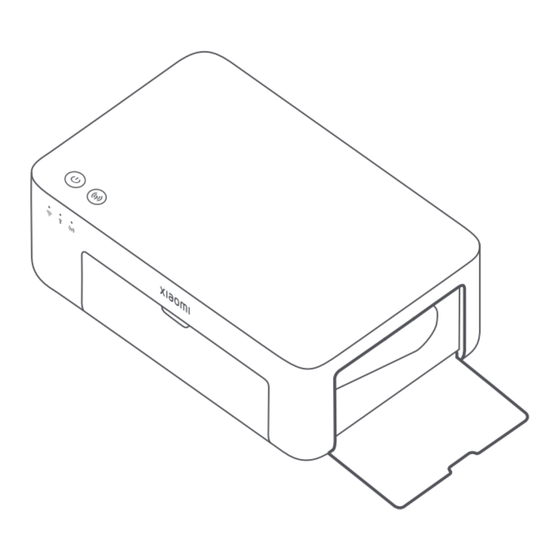



Need help?
Do you have a question about the 1S Set and is the answer not in the manual?
Questions and answers